Si vous avez des données critiques sur un document Word, il sera utile d'avoir un mécanisme de protection qui le protège des regards indiscrets. Un moyen simple de protéger les documents consiste à utiliser un mot de passe.

Dans cet article, vous apprendrez comment procéder pour que vous puissiez garder vos documents Word en sécurité. Alors, continuez à lire pour en savoir plus.
Chrome se abre al iniciar Windows 10
Comment protéger par mot de passe un document Word dans Office 365
Si vous utilisez Bureau 365 et souhaitez ajouter un mot de passe à votre document Word, procédez comme suit :
- Ouvrez votre document Word à l'aide de Microsoft Office 365.
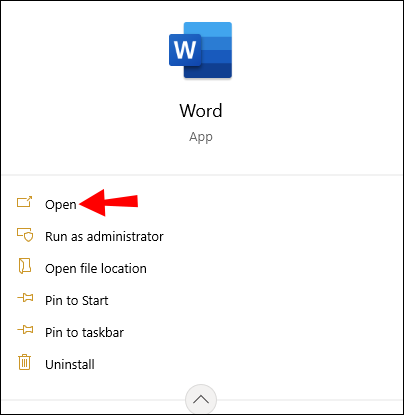
- Allez dans 'Fichier'.
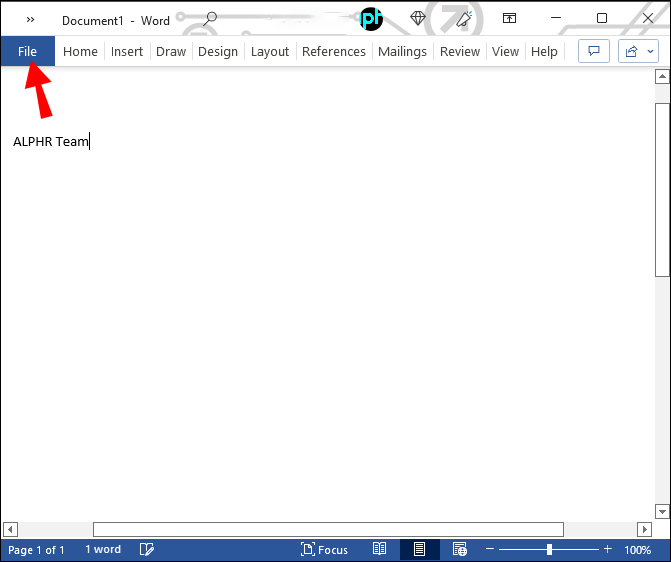
- Sélectionnez 'Infos'.

- Cliquez sur le widget 'Protéger le document'.
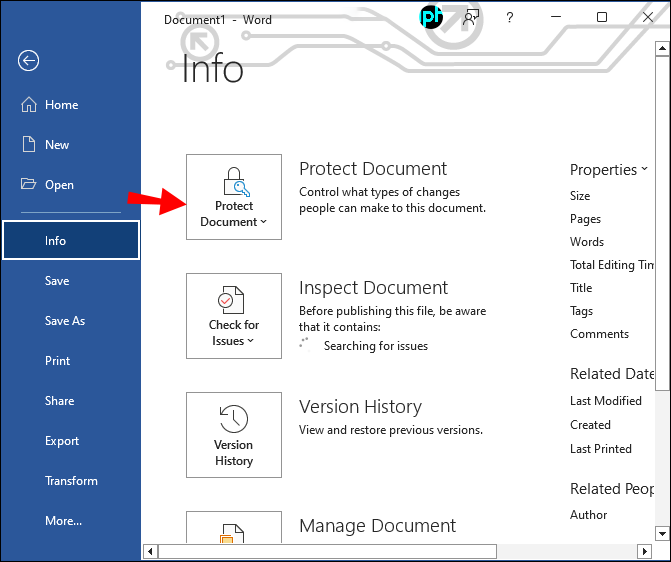
- Dans les options, sélectionnez 'Crypter avec mot de passe'.
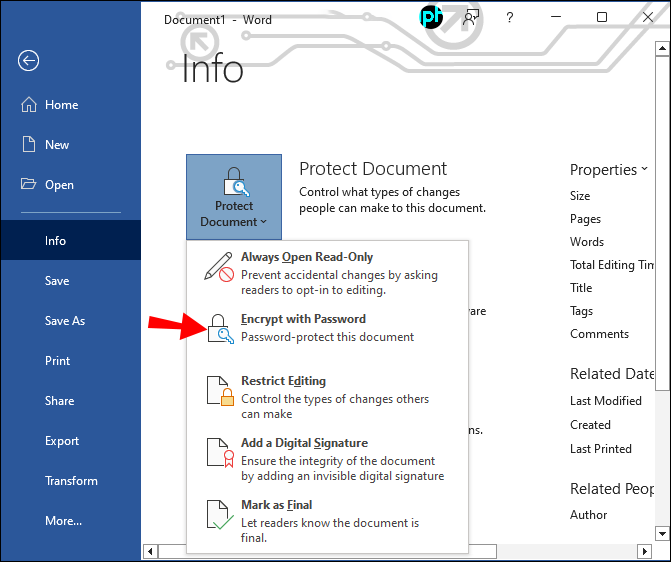
- Dans la boîte de dialogue contextuelle, entrez le mot de passe que vous souhaitez utiliser pour protéger le document et appuyez sur 'OK'.
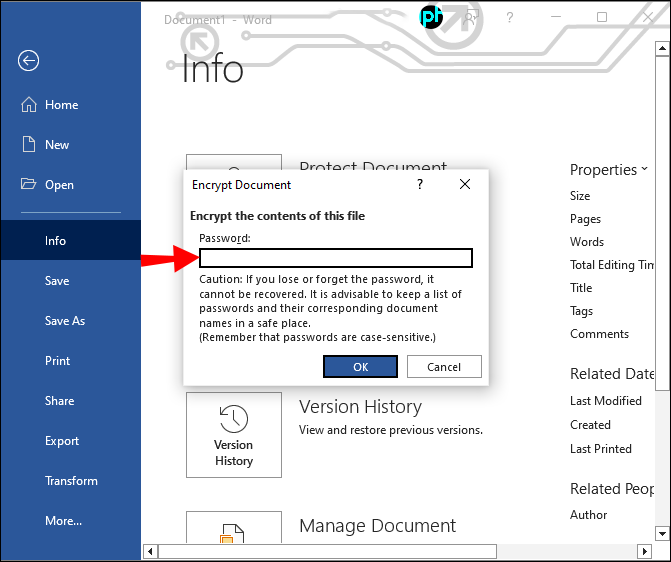
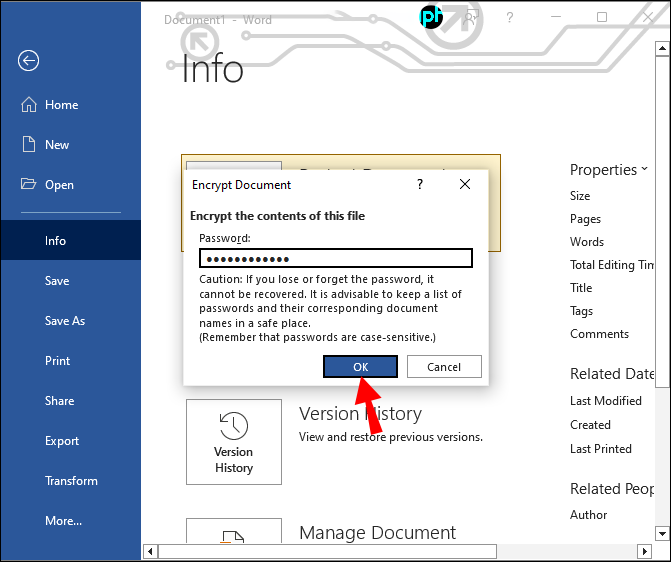
- Entrez à nouveau le mot de passe que vous avez tapé ci-dessus pour le vérifier.
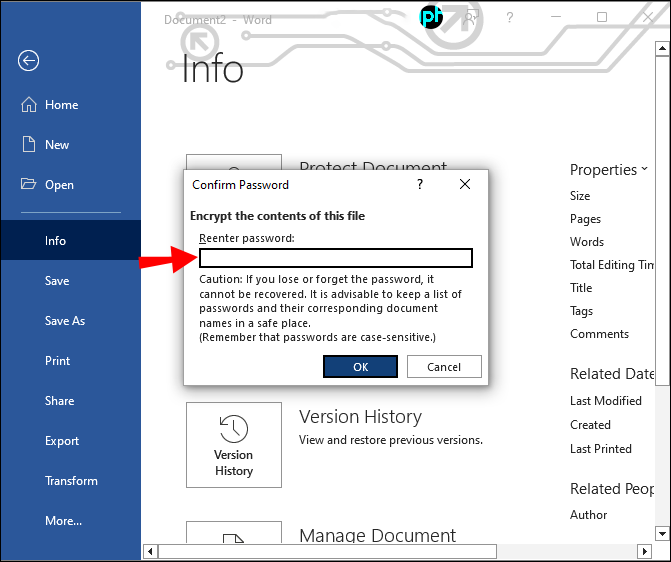
- Office 365 devrait maintenant indiquer qu'un mot de passe est requis pour ouvrir le document.
Veuillez noter que perdre le mot de passe de votre document signifie en perdre l'accès. Alors, choisissez un mot de passe facile à retenir, et une fois que vous l'avez défini, notez-le quelque part afin d'avoir une référence au cas où vous le perdriez. Vous pouvez également utiliser un gestionnaire de mots de passe tel que Bitwarden .
Comment protéger par mot de passe un document Word sur un Mac
Il existe de nombreuses façons d'ajouter un mot de passe à un document pour les utilisateurs de Mac. Voici quelques-uns des plus courants.
Comment protéger par mot de passe un document Word sur un Mac à l'aide de Pages
pages est l'un des outils de création de documents intégrés pour les utilisateurs de Mac. Voici comment utiliser l'application pour protéger votre document Word avec un mot de passe :
- Ouvrez le document Word que vous souhaitez protéger par mot de passe à l'aide de Pages.
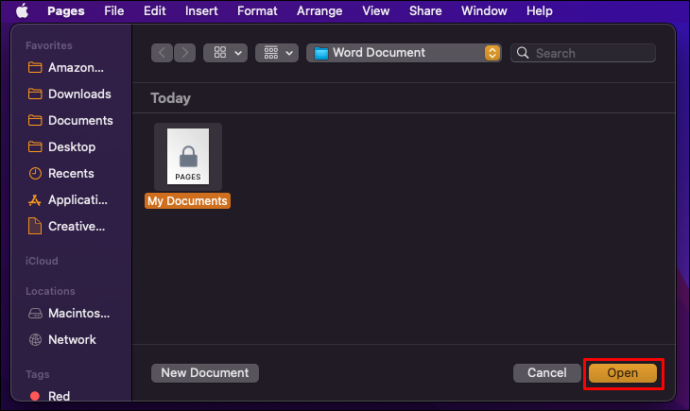
- Allez dans 'Fichier' puis 'Définir le mot de passe'.
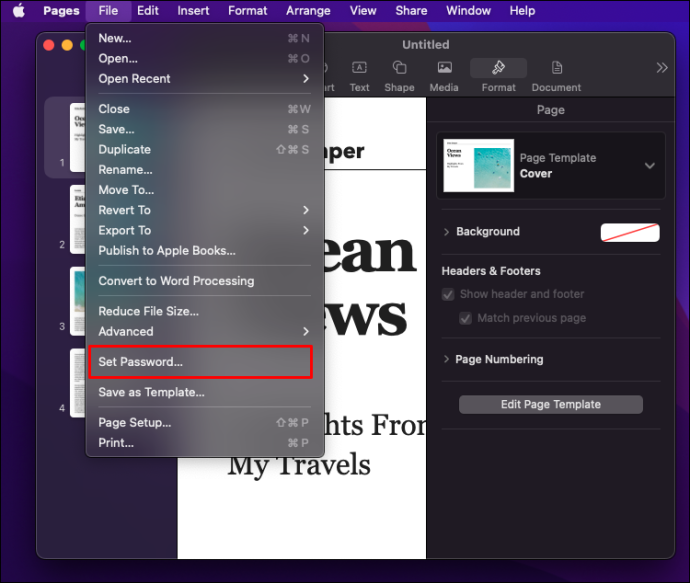
- Tapez le mot de passe que vous souhaitez utiliser pour protéger le fichier, puis confirmez-le. Sur le même widget, vous pouvez ajouter un indice pour vous donner des indices au cas où vous auriez du mal à vous souvenir de votre mot de passe.
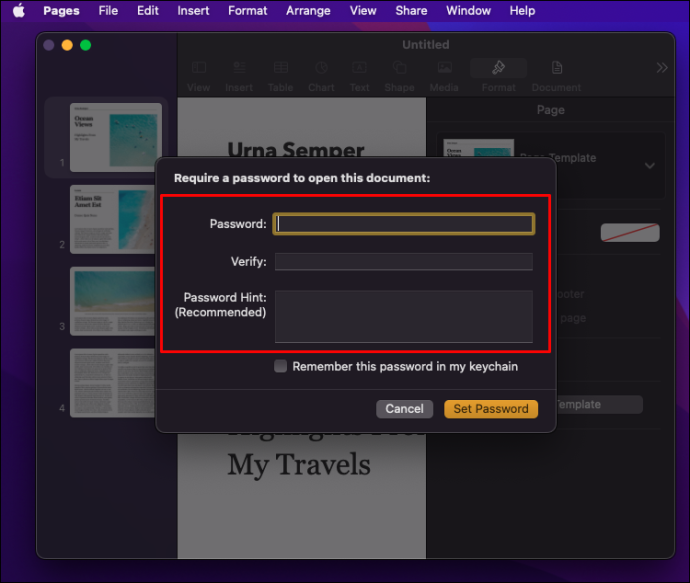
- Si vous le souhaitez, vous pouvez cocher la case « Mémoriser ce mot de passe dans mon trousseau » afin que votre mot de passe soit automatiquement rempli si vous ouvrez le document sur votre ordinateur. Cependant, cela n'aide pas vraiment à la sécurité.
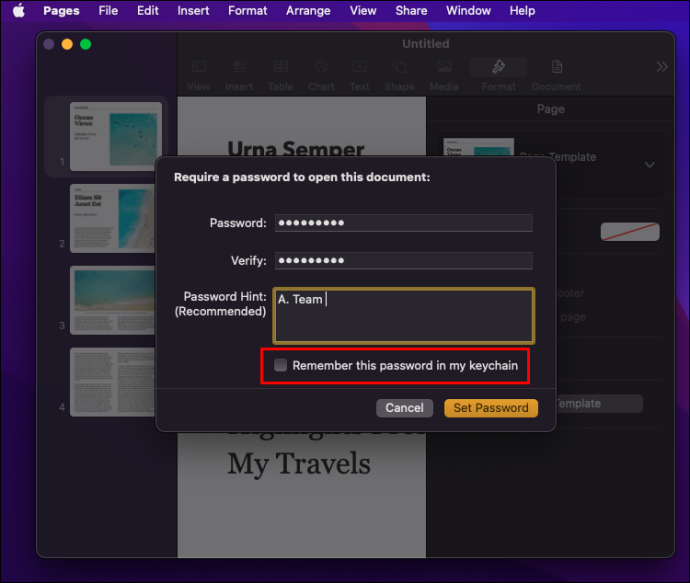
- Appuyez sur le bouton 'Définir le mot de passe' pour terminer.
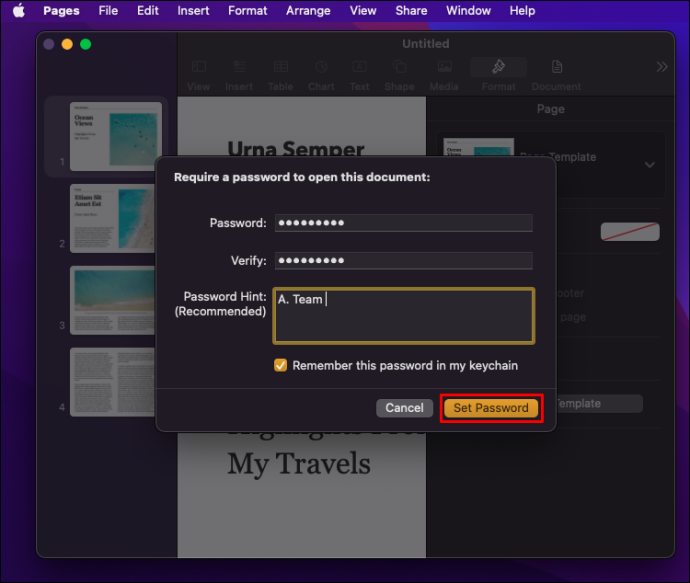
Maintenant que vous avez défini le mot de passe de votre document Word, vous devrez fournir le mot de passe que vous venez de définir avant d'y accéder.
Les pages vous permettent également de modifier le mot de passe actuel de votre document si vous pensez qu'il n'est pas sécurisé. Pour modifier le mot de passe de votre document, procédez comme suit :
- Ouvrez le document Word dont vous souhaitez modifier le mot de passe avec Pages.
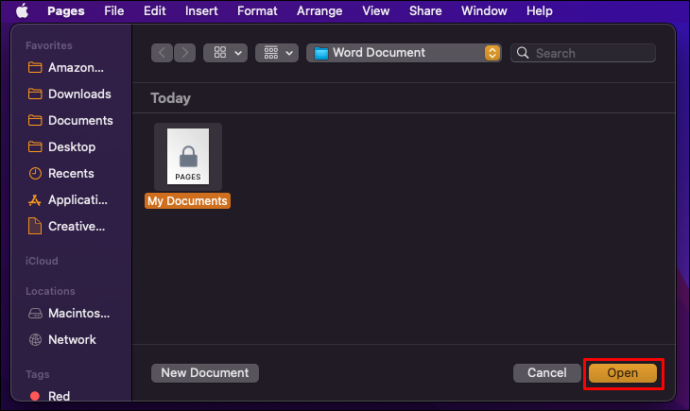
- Accédez à 'Fichier' puis 'Modifier le mot de passe'.
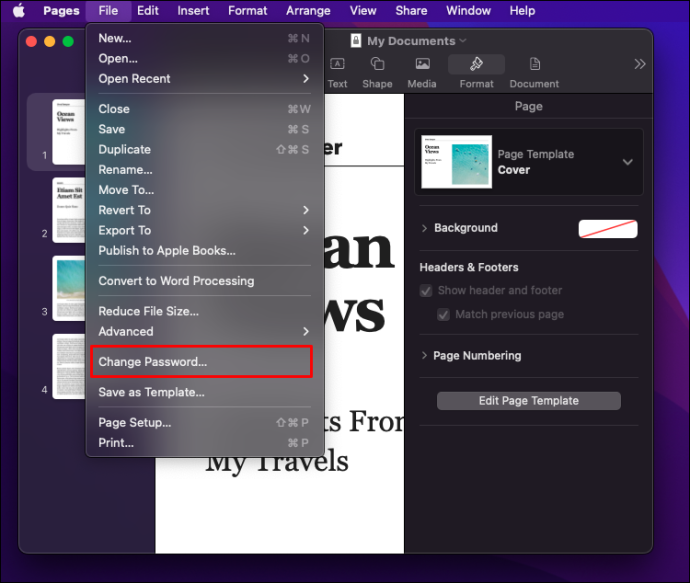
- Entrez l'ancien mot de passe et saisissez et retapez le nouveau mot de passe dans les champs correspondants.
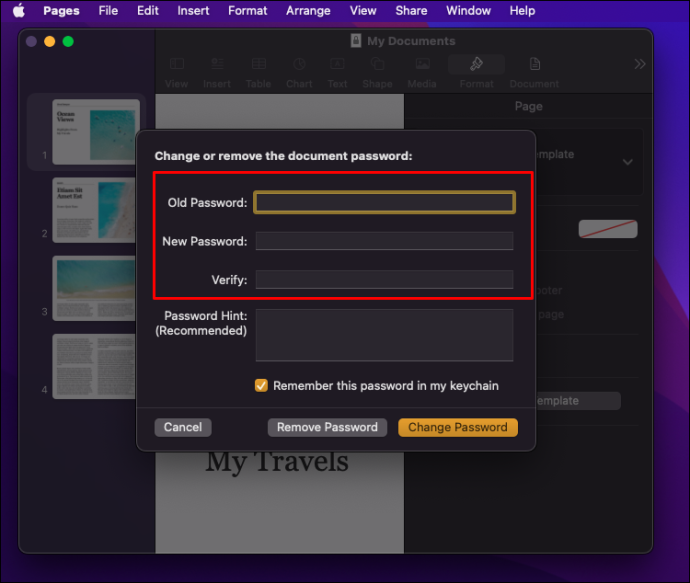
- Dans le dernier champ de texte, vous pouvez fournir un indice pour votre mot de passe si vous le souhaitez.
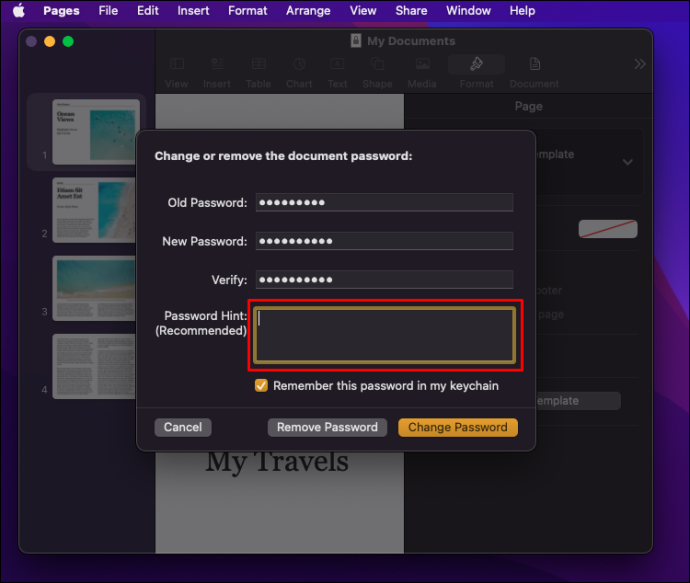
- Une fois que tous les champs sont remplis, appuyez sur le bouton 'Modifier le mot de passe' pour terminer.
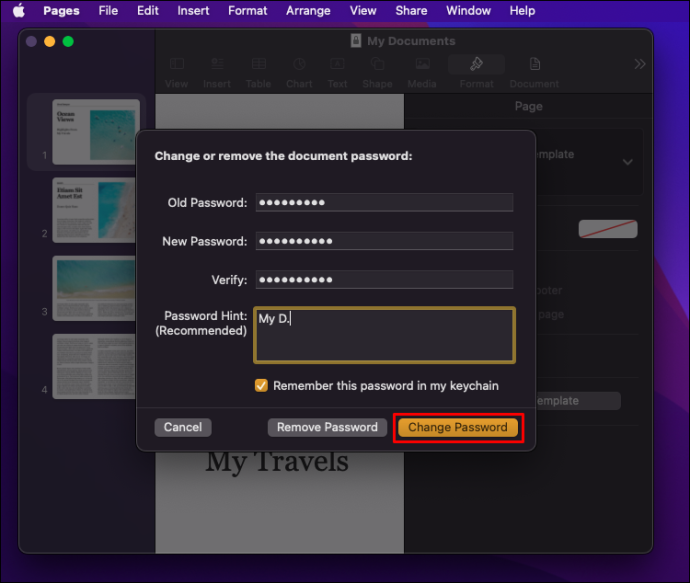
- Si vous souhaitez supprimer le mot de passe du document, vous pouvez le faire dans le widget ci-dessus. Cliquez simplement sur le bouton 'Supprimer le mot de passe'.
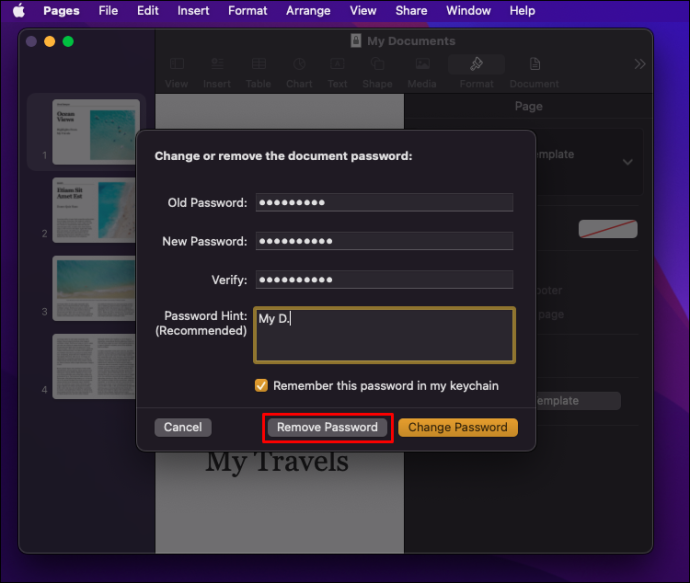
Comment protéger par mot de passe un document Word sur un Mac à l'aide de Keynote
Discours d'ouverture est une autre excellente option pour ajouter des mots de passe à vos documents Word. Pour ce faire, suivez les étapes ci-dessous :
- Ouvrez le document auquel vous souhaitez ajouter un mot de passe à l'aide de Keynote.
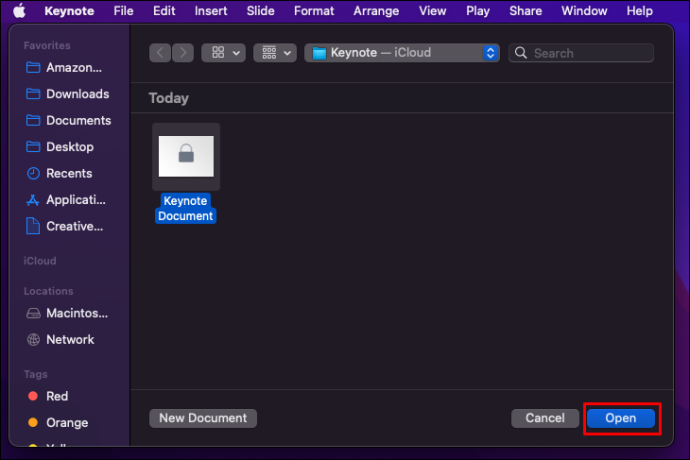
- Allez dans le menu et cliquez sur 'Fichier'.
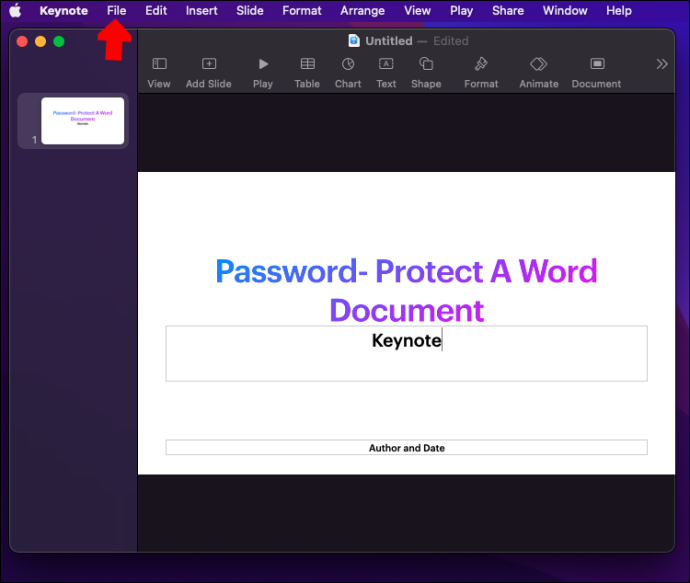
- Dans les options, sélectionnez 'Définir le mot de passe'.
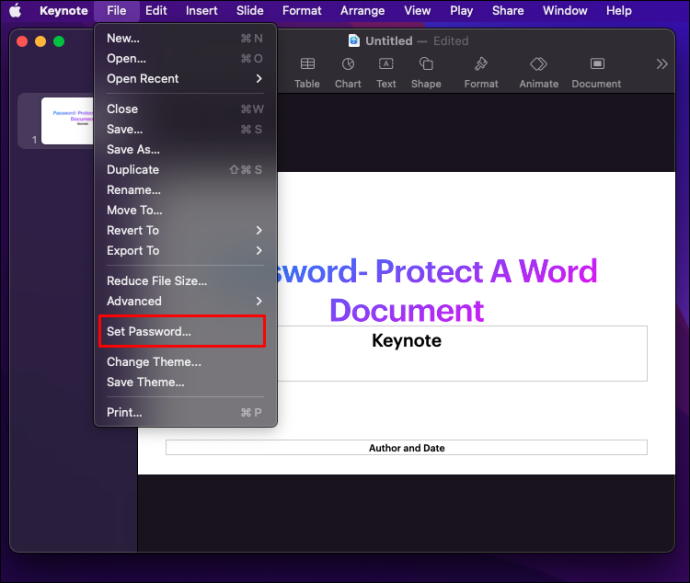
- Dans le champ 'Mot de passe', saisissez le mot de passe souhaité.
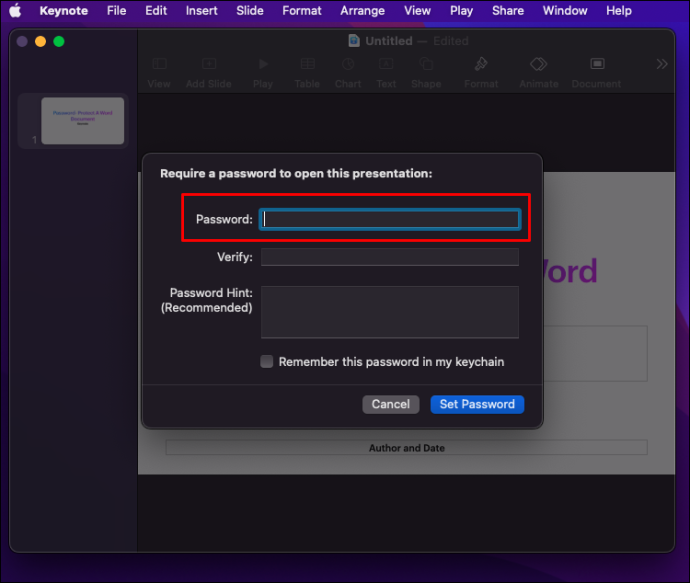
- Confirmez le mot de passe que vous venez de taper ci-dessus et fournissez un indice si vous le souhaitez.
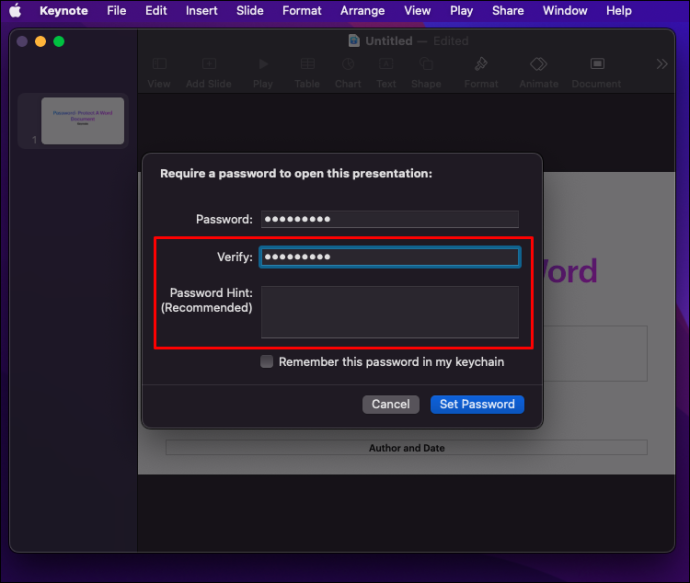
- Appuyez sur le bouton 'Définir le mot de passe' pour terminer.
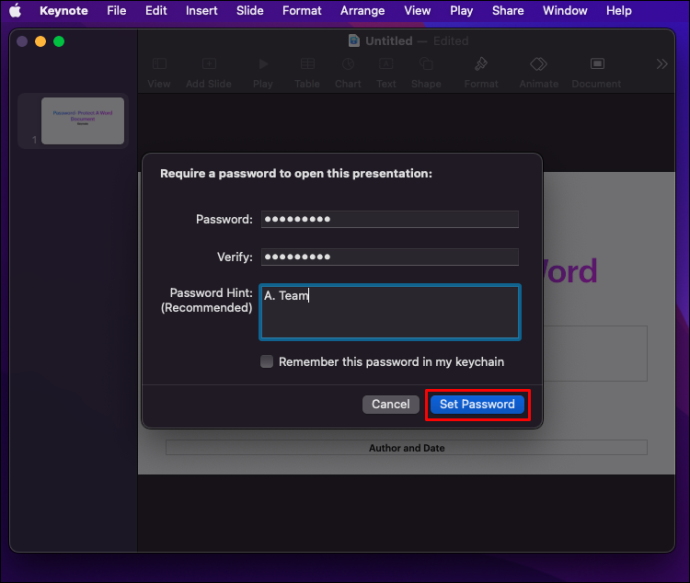
Comment protéger par mot de passe un document Word sur Mac à l'aide de Microsoft Word
Si Microsoft Word est installé sur votre ordinateur, l'ajout d'un mot de passe à un document Word ne devrait pas poser de problème. Voici comment procéder :
- Ouvrez le document que vous souhaitez protéger par mot de passe dans Word.
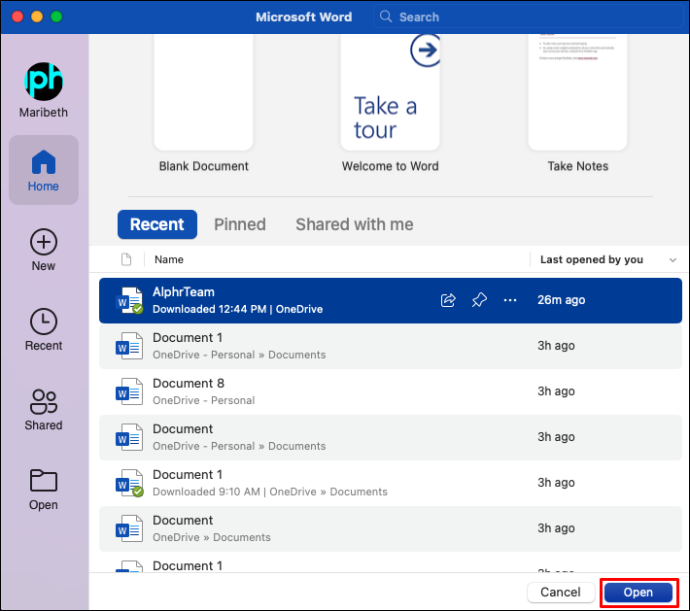
- Ouvrez l'onglet 'Revue'.
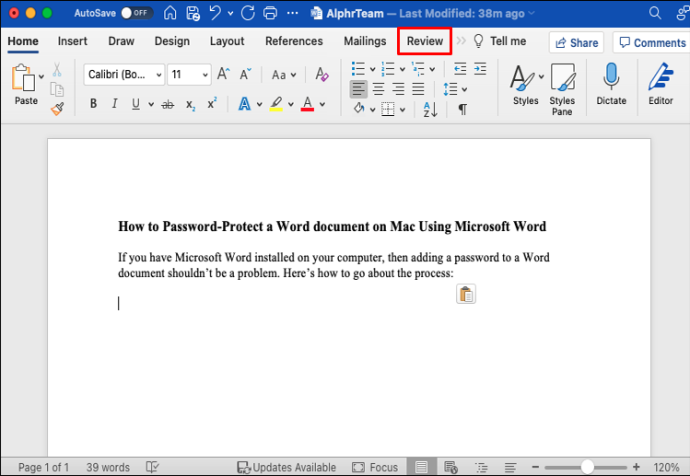
- Développez le menu 'Protéger' et sélectionnez 'Protéger le document' dans les options.
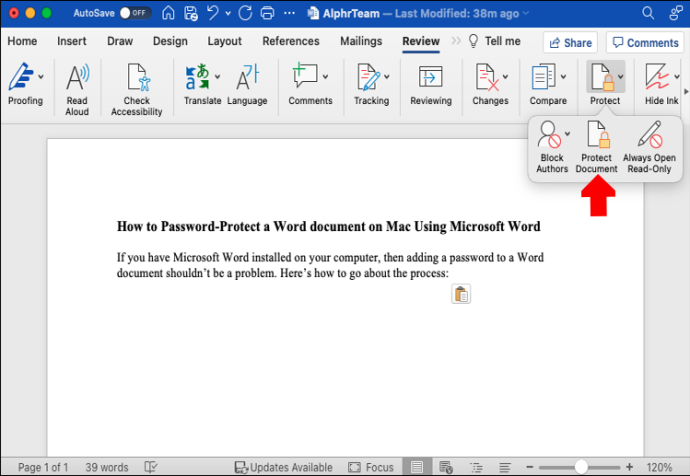
- Tapez le mot de passe que vous souhaitez utiliser pour ouvrir le document et confirmez-le.
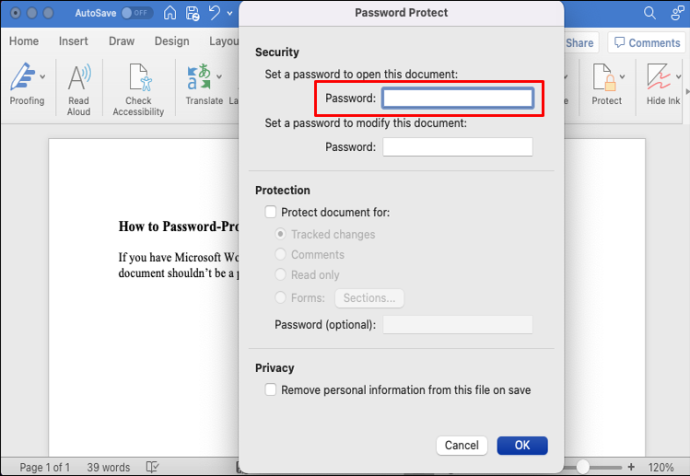
- Dans la section 'Protection', spécifiez les types de protection supplémentaires que vous souhaitez que le mot de passe fournisse.
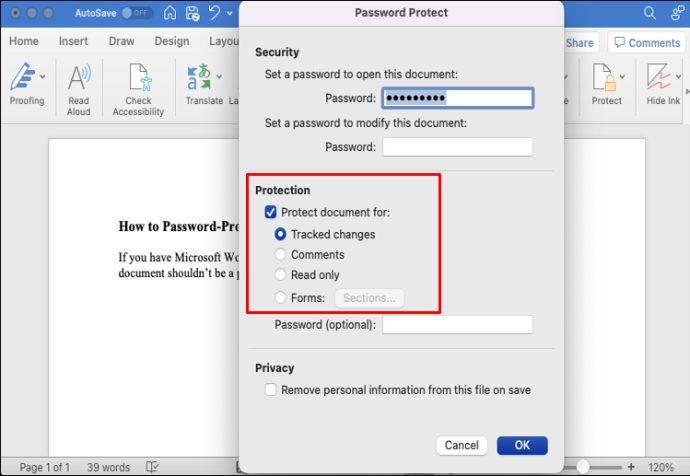
- Cliquez sur 'OK' pour terminer.
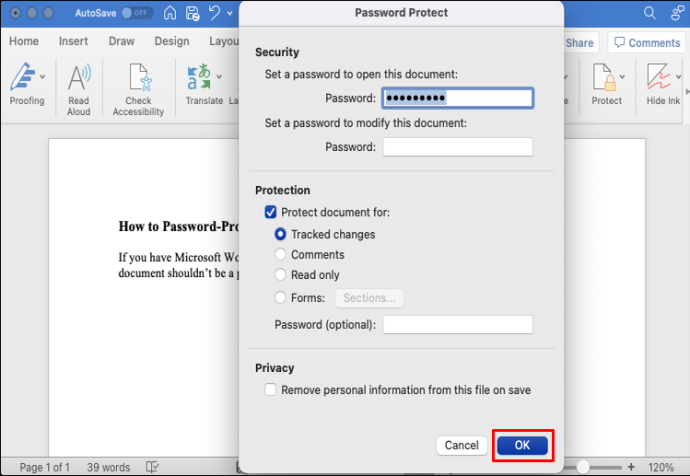
Comment protéger par mot de passe un document Word sur iPad
Protéger un document Word sur un iPad peut être un problème car l'application Word pour iOS ne prend pas en charge la fonction de mot de passe (au moment de la rédaction). Pour cette raison, vous aurez besoin de l'aide d'un outil tel que GroupDocs . Voici comment utiliser l'outil pour protéger votre document Word par mot de passe :
- Sur votre navigateur, accédez à l'outil de protection par mot de passe GroupDocs.
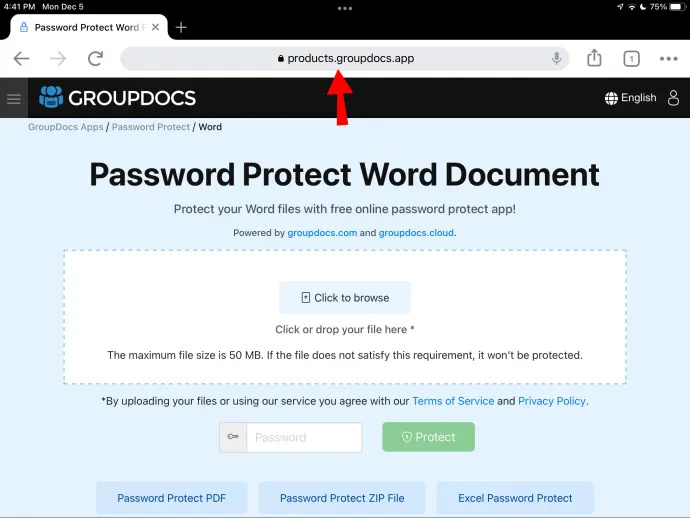
- Si vous le souhaitez, vous pouvez modifier l'affichage en mode bureau pour obtenir cette expérience de bureau.
- Appuyez sur le bouton 'Cliquez pour parcourir' pour télécharger le document Word que vous souhaitez protéger avec un mot de passe.
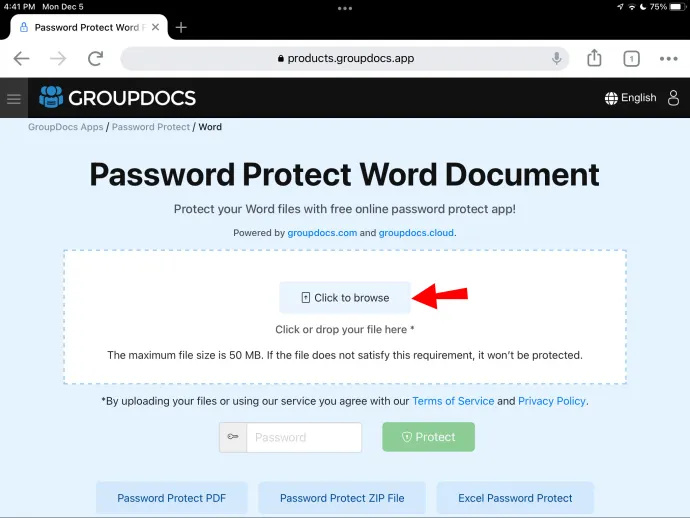
- Dans le champ 'Mot de passe', saisissez le mot de passe que vous souhaitez utiliser pour protéger le fichier.
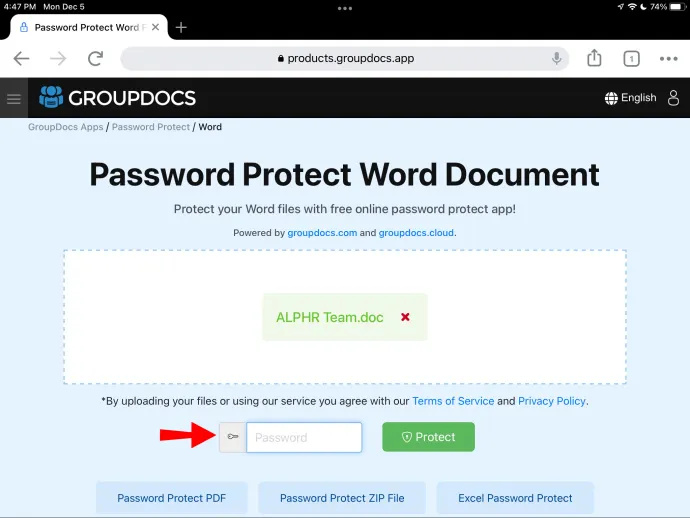
- Cliquez sur le bouton 'Protéger' pour terminer.
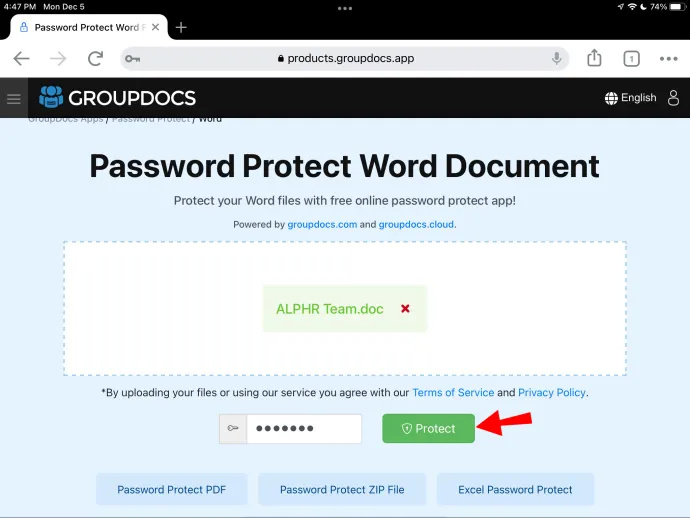
- Cliquez sur le bouton 'Télécharger le fichier' pour télécharger le fichier sur votre stockage local.
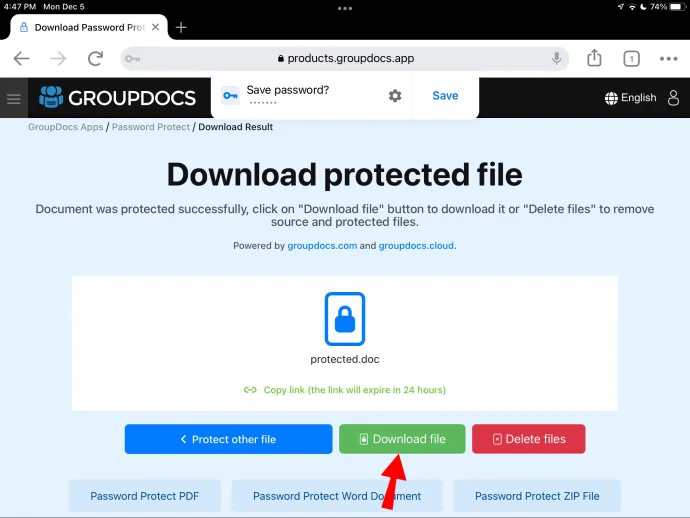
Veuillez noter que vous ne pouvez télécharger et protéger qu'un fichier de 50 Mo ou moins. Par conséquent, si vous essayez de télécharger un document dépassant cette taille, il ne sera pas traité. De plus, il est recommandé de supprimer le fichier d'origine de votre appareil afin de ne conserver que celui qui est protégé.
Comment protéger par mot de passe un document Word sur Chromebook
Pour protéger un document Word sur un Chromebook, vous aurez besoin de l'aide d'un programme tiers, car Microsoft Word pour Android ne dispose pas de cette fonctionnalité. Un site Web que vous pouvez utiliser est Outil de protection par mot de passe GroupDocs . Voici comment procéder :
- Sur votre Chromebook, ouvrez un navigateur et accédez à Outil de protection par mot de passe GroupDocs .
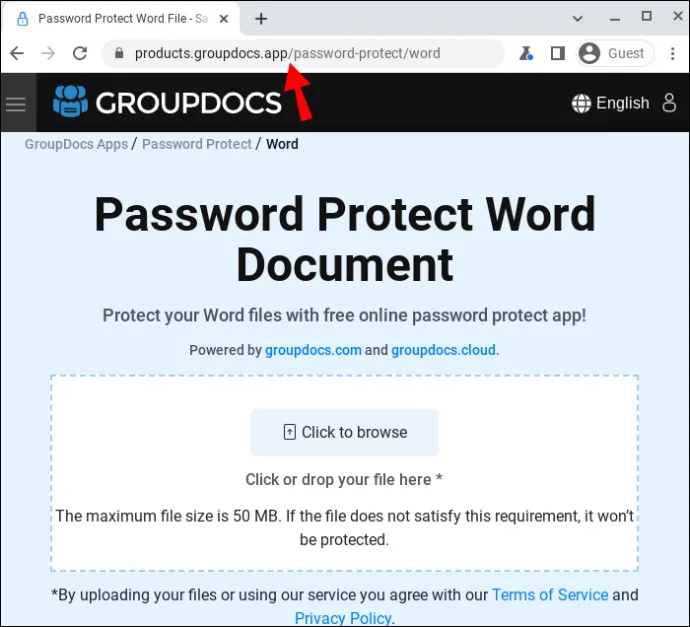
- Faites glisser et déposez le fichier que vous souhaitez protéger dans la boîte de téléchargement.
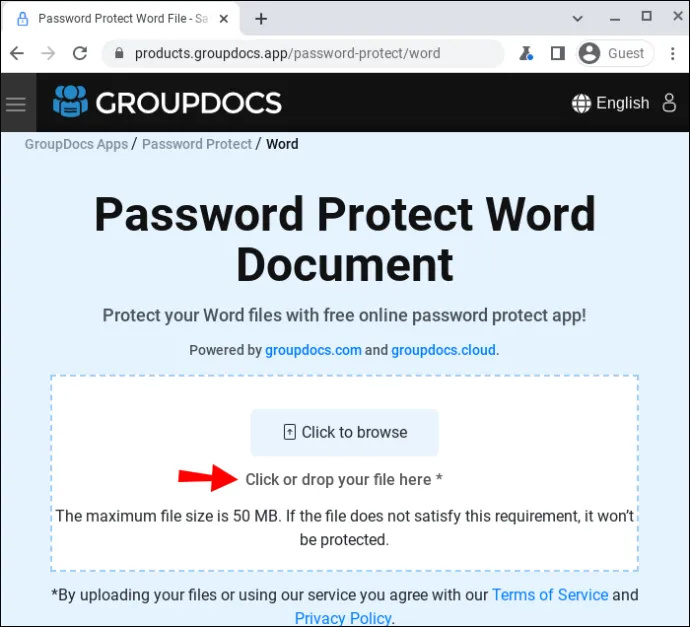
- Tapez le mot de passe que vous souhaitez utiliser pour protéger le fichier et appuyez sur le bouton 'Protéger'.
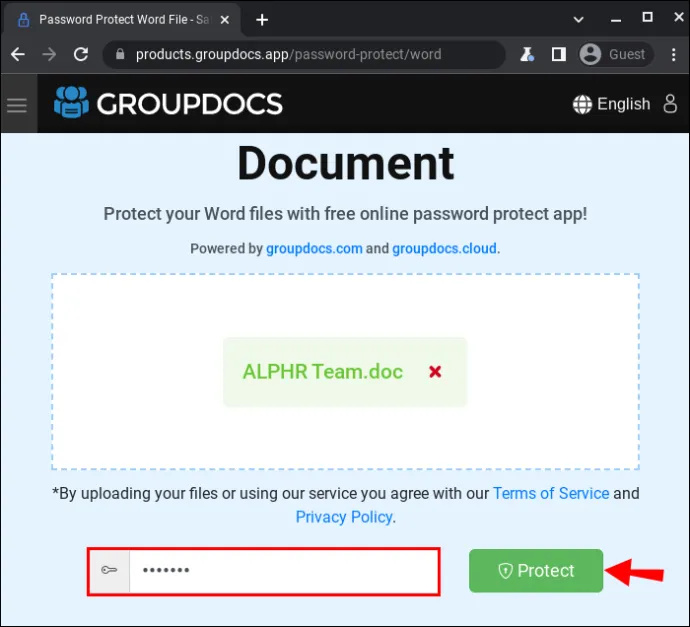
- Cliquez sur le bouton 'Télécharger le fichier' pour télécharger le fichier protégé sur le stockage local de votre téléphone.
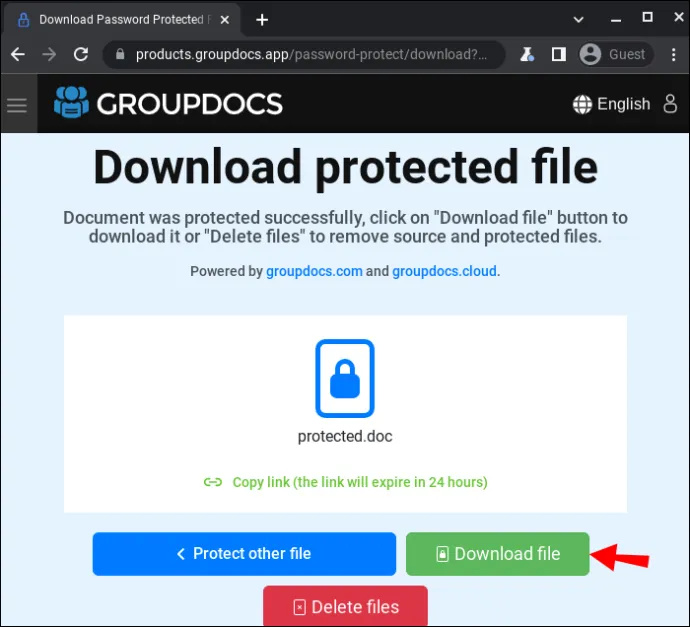
Comment protéger par mot de passe un document Word sous Windows
Microsoft Word est un excellent choix pour ajouter des mots de passe aux documents Word si vous êtes sous Windows. Vous pouvez obtenir Word via un Abonnement Microsoft 365 ou en achetant un Pack Microsoft Office . Pour ajouter un mot de passe à votre document Word à l'aide de l'application, suivez les étapes ci-dessous :
- Ouvrez le document Word que vous souhaitez protéger avec un mot de passe dans Word.
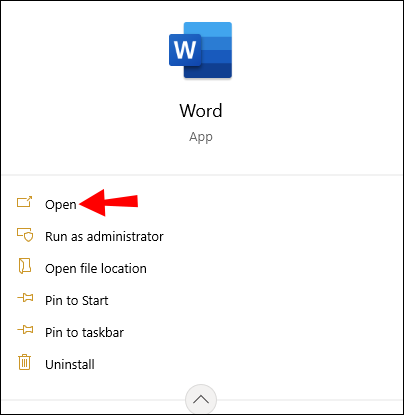
- Allez dans 'Fichier'.
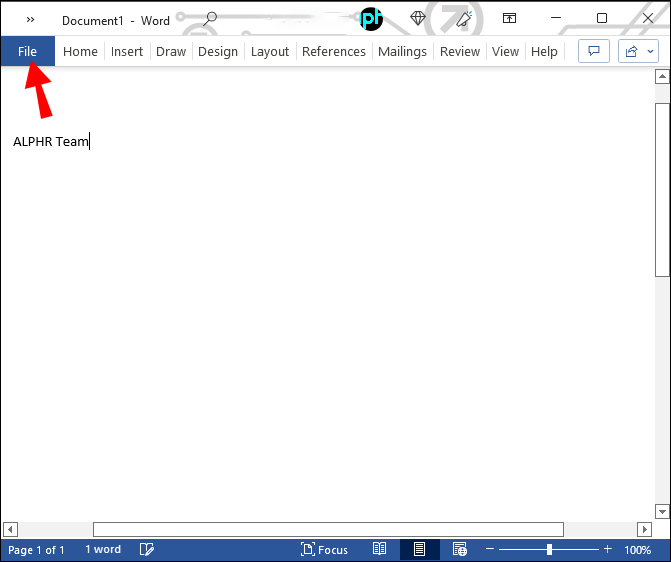
- dans la barre latérale gauche, sélectionnez 'Info'.

- Ouvrez le widget 'Protéger le document'.
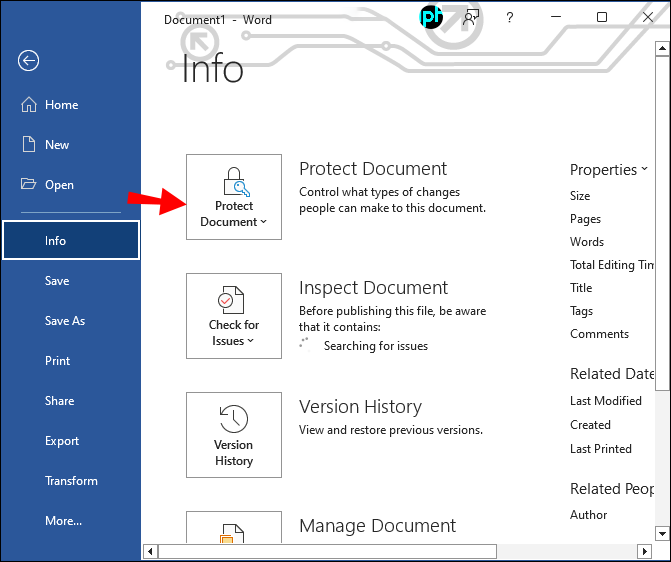
- Dans le menu, sélectionnez 'Crypter avec mot de passe'.
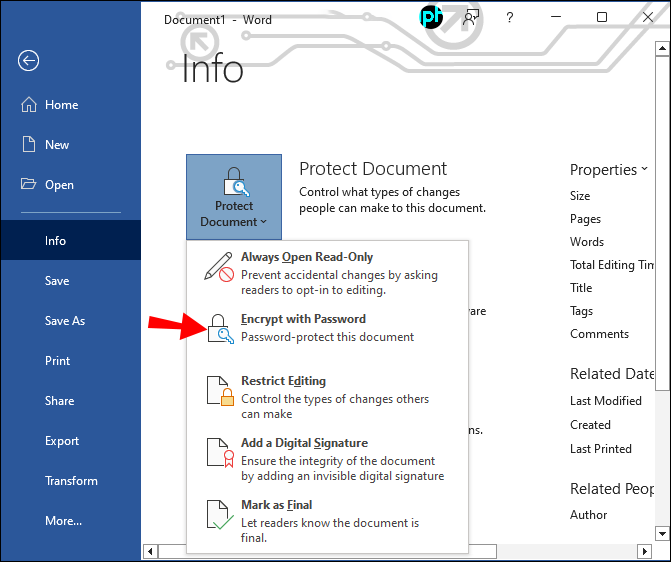
- Tapez un mot de passe fort et sécurisé, facile à retenir.
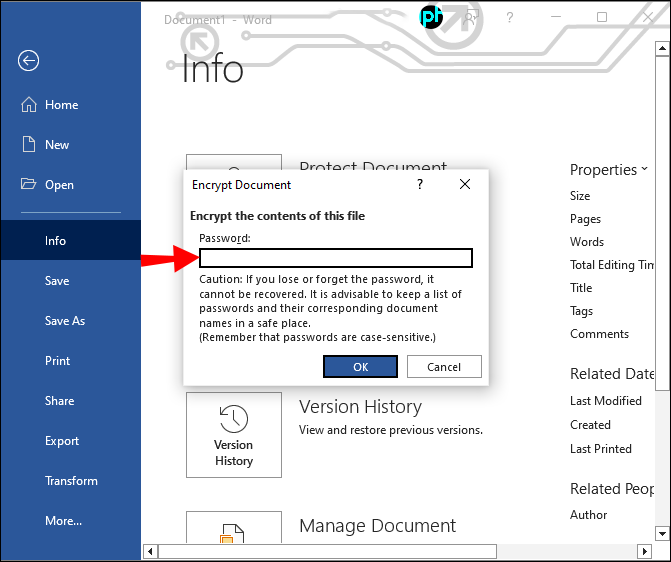
- Appuyez sur le bouton 'OK'.
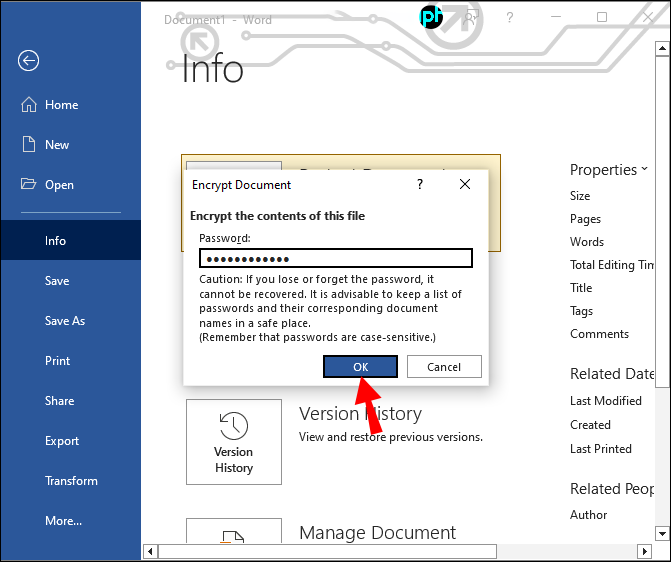
- Confirmez le mot de passe et appuyez sur 'OK' pour terminer le processus.
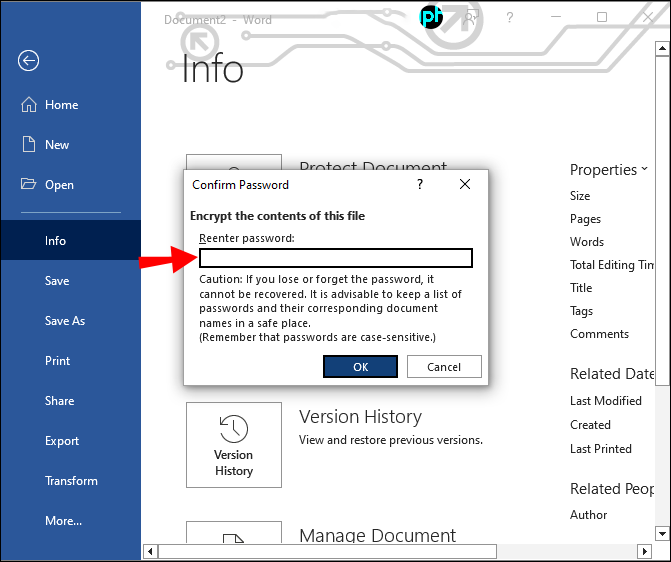
Veuillez noter que si vous oubliez ou perdez le mot de passe de votre document, vous ne pourrez pas le récupérer. Par conséquent, conservez une liste des documents avec leurs mots de passe dans un endroit sûr, afin de ne jamais vous retrouver dans cette situation. N'oubliez pas non plus que les mots de passe sont sensibles à la casse.
Si vous n'avez pas Microsoft Office, suivez ces étapes pour ajouter un mot de passe à votre document Word.
¿Puedes recuperar mensajes de texto eliminados en el iphone?
- Sur votre navigateur, rendez-vous sur Outil de protection de fichiers GroupDocs .
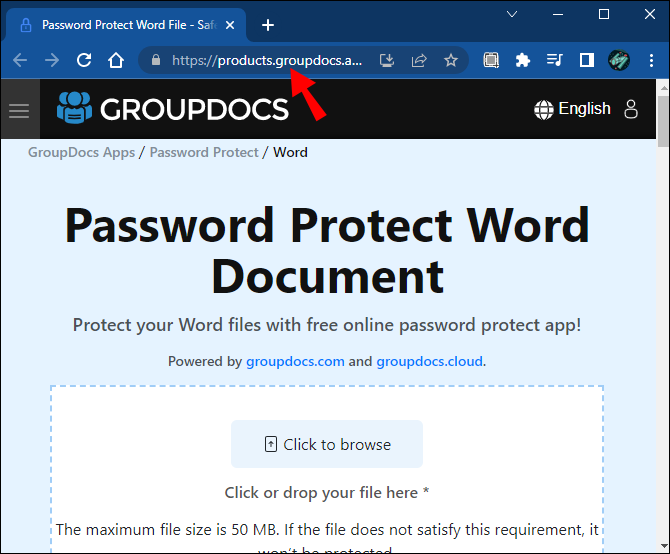
- Appuyez sur le bouton 'Cliquez pour parcourir' pour télécharger le document Word que vous souhaitez protéger avec un mot de passe.
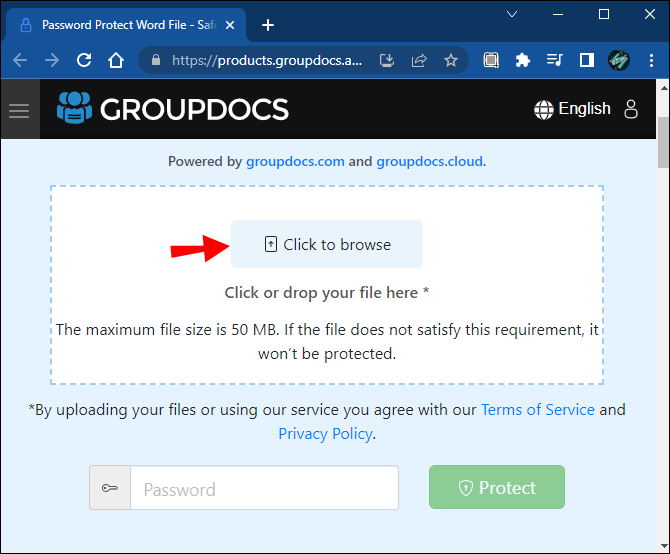
- Dans le champ 'Mot de passe', saisissez le mot de passe que vous souhaitez utiliser.
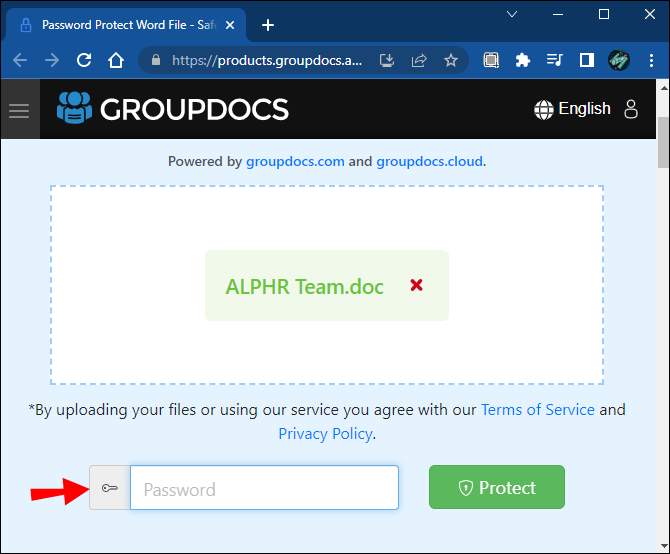
- Une fois que vous avez terminé, appuyez sur le bouton 'Protéger'.
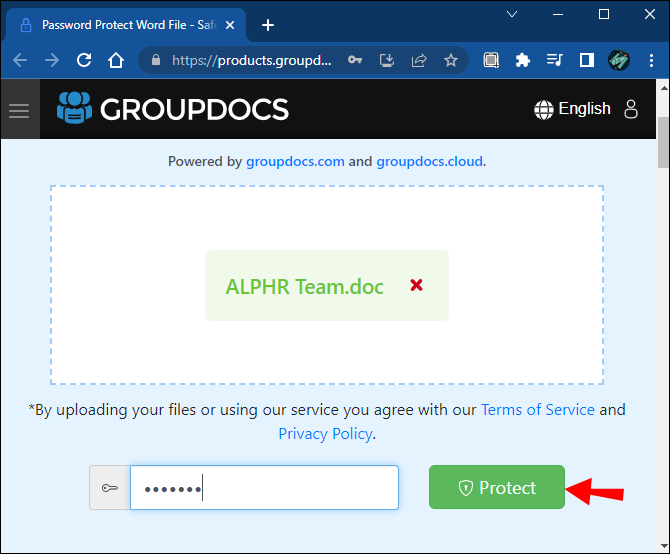
- Cliquez sur le bouton 'Télécharger le fichier' pour télécharger le fichier sur le stockage local de votre ordinateur.
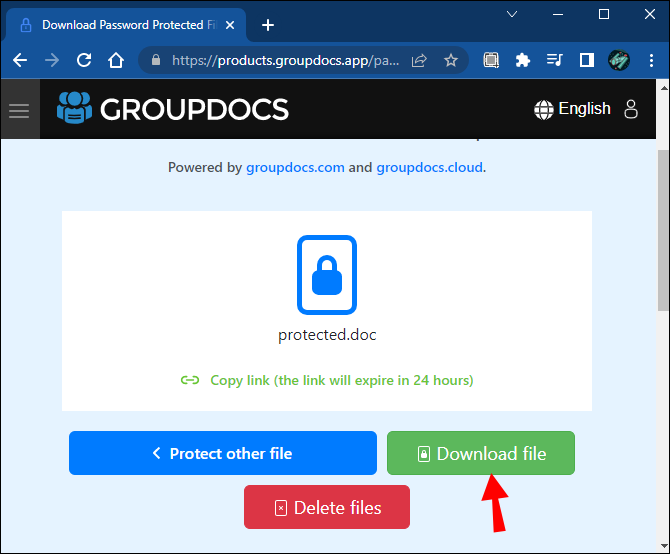
En règle générale, il est recommandé d'analyser les fichiers téléchargés sur Internet via un antivirus pour mieux protéger votre ordinateur. Ceci est particulièrement important pour les fichiers téléchargés à partir de sites Web tiers.
FAQ supplémentaire
Comment protéger un PDF par mot de passe sur mon ordinateur ?
La meilleure façon de protéger un PDF sur n'importe quel ordinateur ou téléphone est d'utiliser un service en ligne appelé TinyWow .
TinyWow est votre lieu de prédilection pour toutes les fonctions liées au PDF. Pour protéger votre PDF avec un mot de passe à l'aide de l'outil, suivez ces étapes :
1. Sur votre navigateur, accédez à Page de protection PDF de TinyWow .
2. Recherchez 'Protéger PDF' et sélectionnez le premier résultat qui s'affiche.
3. Cliquez sur le bouton 'Télécharger depuis un PC ou un mobile' pour télécharger le fichier PDF que vous souhaitez protéger avec un mot de passe.
4. Entrez un mot de passe approprié pour votre document et appuyez sur le bouton 'Protéger'.
5. Attendez quelques secondes que le traitement se termine.
6. Une fois le fichier prêt, cliquez sur le bouton 'Télécharger' pour télécharger le fichier que vous venez de protéger sur le stockage local de votre appareil.
Veuillez noter que le site Web stocke vos fichiers traités pendant une heure à partir du moment du téléchargement. Par conséquent, téléchargez immédiatement votre fichier s'il est déjà crypté ; sinon, vous risquez de répéter le processus.
De plus, si vous rencontrez des problèmes, disons, vous rencontrez une erreur lors du traitement du fichier ; essayer un autre navigateur devrait résoudre le problème.
Gardez les intrus à distance
Les mots de passe sont un excellent moyen d'ajouter une couche de sécurité supplémentaire à vos documents Word afin que vous puissiez mieux gérer qui y a accès. Heureusement, vous avez beaucoup de choix à votre disposition. Pour les utilisateurs de Mac, par exemple, des applications telles que Keynote, Pages et Microsoft Word font un travail exceptionnel. Pour les utilisateurs de Windows, MS Word est une excellente application à utiliser. Enfin, pour ceux qui souhaitent protéger leurs documents Word sur Chromebook ou iPad, l'outil de mot de passe GroupDocs devrait suffire.
Avez-vous déjà essayé de protéger votre document Word avec un mot de passe ? Quelle application avez-vous utilisée pour effectuer la tâche ? Veuillez nous en informer dans la section des commentaires ci-dessous.









